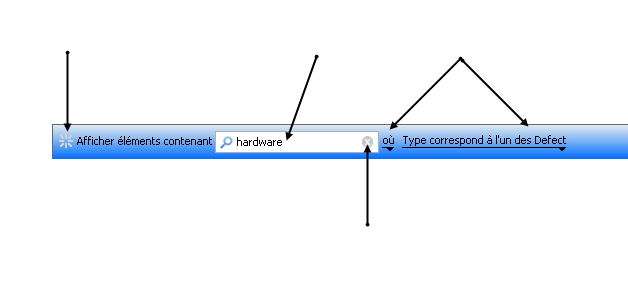|
Composant
|
Description
|
|
Etat du filtre
|
Lorsque vous appliquez des filtres, l'icône d'état du filtre s'anime pour indiquer la progression. Lorsqu'un filtre est appliqué dans l'interface utilisateur graphique, la barre de filtres change de couleur. Lorsque le filtre est supprimé, la barre de filtres rétablit la couleur par défaut.
L'icône d'état du filtre s'anime également lorsque vous actualisez la vue Eléments ou relancez la requête.
|
|
Champ de filtre de texte
|
Filtre les éléments par texte, en fonction du texte dans les colonnes visibles de la vue Eléments.
Saisissez le texte selon lequel vous souhaitez effectuer le filtrage. La liste d'éléments est filtrée une fois la saisie interrompue ou terminée.
Notez les points suivants :
• Le champ de filtre de texte n'est pas sensible à la casse.
• Pour filtrer selon une chaîne de texte exacte, utilisez des guillemets doubles, par exemple, “water depth”. Si vous n'utilisez pas de guillemets doubles, Windchill RV&S recherche les éléments contenant tous les mots de la chaîne de texte, dans n'importe quel ordre.
• Vous pouvez également filtrer par valeurs numériques. Un filtre de texte qui inclut un ID renvoie des résultats mais ne retourne pas l'ID spécifique que vous recherchez. Par exemple, si vous tapez 22, les éléments 221, 222 et 223 s'affichent également.
|
|
Supprimer le filtre de texte
|
Efface le champ de filtre de texte. Cela ne supprime pas les filtres prédéfinis activés.
|
|
Filtres prédéfinis
|
Les filtres prédéfinis de la liste où vous permettent de filtrer en fonction des valeurs dans les colonnes visibles de la vue.
Ces filtres sont effacés lorsque vous cliquez sur le filtre où et sélectionnez Réinitialiser.
Dans l'interface Web, ces filtres sont également effacés lorsque vous exécutez une autre requête.
|
|
Bouton de filtres (interface Web uniquement)
|
Gère les filtres épinglés et enregistrés. A mesure que vous utilisez des filtres, le bouton Filtres change pour indiquer l'état du ou des filtre(s) : En l'absence de filtre épinglé, le bouton Filtres est grisé (  ). ).Si des filtres sont épinglés, le nombre de filtres s'affiche en regard du bouton Filtres, par exemple  . .Si les filtres épinglés sont désactivés, le bouton est grisé avec le nombre de filtres en regard du bouton Filtres, par exemple,  . . |